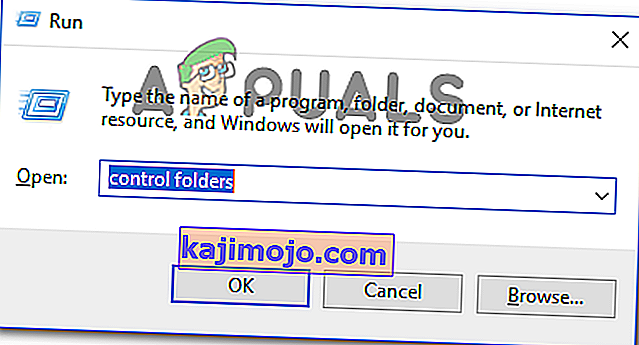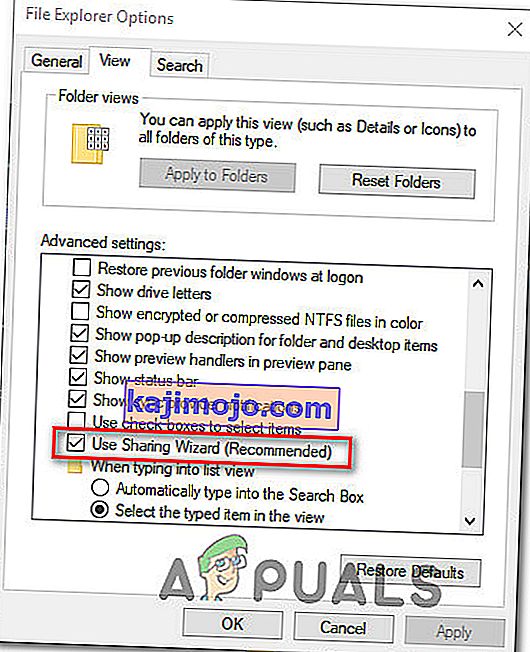Mai mulți utilizatori de Windows ne-au contactat cu întrebări după ce nu au putut salva modificările pe care le fac pe un tabel Excel. După cum se dovedește, de fiecare dată când încearcă să salveze ceva, sunt opriți de un mesaj de eroare care spune că există o „încălcare a partajării” care implică fișierul Excel. Problema nu este exclusivă pentru o anumită versiune de Windows, deoarece se raportează că apare pe Windows 7, Windows 8.1 și Windows 10.

Ce cauzează eroarea de încălcare a partajării în Microsoft Excel?
Am investigat această problemă specială analizând diferite rapoarte ale utilizatorilor și remedierile pe care cei mai afectați utilizatori le-au implementat pentru a remedia această problemă. După cum se dovedește, există mai mulți vinovați care ar putea ajunge să producă această eroare de încălcare a partajării pe Microsoft Excel.
- Fișierul Excel nu este permis să fie indexat - În majoritatea cazurilor, această problemă specială apare în situațiile în care fișierul Excel este situat într-un folder care nu este configurat pentru a permite fișierelor din interior să fie indexate. Dacă acest scenariu este aplicabil, veți putea rezolva problema modificând setările Advanced Attributes din acel folder.
- Expertul de partajare este dezactivat - După cum se dovedește, Excel și majoritatea celorlalte programe din suita Office necesită activarea Expertului de partajare pentru a funcționa corect. Unii utilizatori au raportat că problema a fost rezolvată după ce au reactivat Expertul de partajare prin meniul Opțiuni folder.
- AV de la terțe părți ascunde fișierul Excel - Mai multe suite AV de la terțe părți (inclusiv Comodo, AVG, AVAST, McAfee și Malwarebytes) sunt, de asemenea, cunoscute pentru a produce această eroare păstrând fișierul ocupat în timp ce Excel încearcă să scrie peste el. Dacă acest scenariu este aplicabil, ar trebui să puteți rezolva problema dezactivând protecția în timp real a AV-ului dvs. sau trecând către opțiunea de securitate încorporată (Windows Defender)
Dacă în prezent vă confruntați cu aceeași eroare, acest articol vă va oferi o colecție de ghiduri de depanare. Mai jos, veți găsi o colecție de metode pe care alți utilizatori într-o situație similară le-au folosit cu succes pentru a remedia eroarea de încălcare a partajării pe Microsoft Excel. Fiecare dintre corecțiile potențiale prezentate mai jos este confirmată a fi eficientă de cel puțin un utilizator afectat.
Pentru cele mai bune rezultate, vă sfătuim să urmați metodele în ordinea în care sunt prezentate, deoarece le-am ordonat în funcție de eficiență și dificultate. Una dintre metodele de mai jos ar trebui să rezolve problema, indiferent de vinovatul care ajunge să o provoace
Sa incepem!
Metoda 1: Permiterea indexării fișierului Excel
După cum se dovedește, motivul numărul unu pentru care apare această eroare este dacă fișierul Excel se află într-un folder care nu este configurat pentru a permite fișierelor din interior să aibă conținutul indexat. Versiunile mai noi de Excel nu se joacă bine cu folderele care nu au acest atribut avansat activat, astfel încât eroarea de încălcare a partajării este aruncată ca urmare.
Mai mulți utilizatori afectați au raportat că au reușit să rezolve această problemă modificând atributele avansate ale folderului responsabil, astfel încât fișierele din interior să poată fi indexate. Iată un ghid rapid despre cum să faceți acest lucru:
- Închideți complet Excel și asigurați-vă că nu există instanțe de Microsoft Office care rulează în fundal verificând pictograma barei de bare.
- Navigați la folderul care conține fișierul în cauză, faceți clic dreapta pe acesta și alegeți Proprietăți din meniul contextual.
- În interiorul ecranului Proprietăți , selectați fila General , apoi accesați secțiunea Atribute și faceți clic pe butonul Avansat asociat acestuia.
- În fereastra Advanced Attribute s, accesați atributele Arhivă și index și bifați caseta asociată cu Permiteți fișierelor din acest folder să aibă conținut indexat în plus față de Proprietățile fișierului .
- Faceți clic pe Ok și apoi Aplicați pentru a salva modificările, apoi porniți din nou Excel și vedeți dacă întâmpinați în continuare eroarea de încălcare a partajării atunci când încercați să salvați modificările la acel fișier.

Dacă se întâmplă aceeași eroare, treceți la următoarea metodă de mai jos.
Metoda 2: Activarea Expertului de partajare
Un alt vinovat destul de frecvent care ar putea fi responsabil pentru eroarea de încălcare a partajării este un Expert de partajare dezactivat. După cum se dovedește, Excel are nevoie de această caracteristică activată pentru a funcționa corect. Unii utilizatori afectați au raportat că problema a fost rezolvată după ce au reactivat Expertul de partajare prin intermediul ecranului Opțiuni folder.
Iată un ghid rapid despre cum să activați caracteristica Expert partajare prin meniul Opțiuni folder:
- Apăsați tasta Windows + R pentru a deschide o casetă de dialog Executare . Apoi, tastați „control folder” și apăsați Enter pentru a deschide meniul Opțiuni folder .
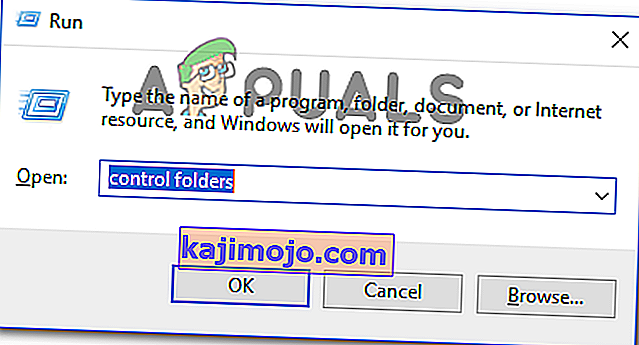
- După ce vă aflați în ecranul Opțiuni Explorer , selectați fila Vizualizare . Apoi derulați în jos în interiorul opțiunilor de setări avansate până când găsiți Expertul de partajare a utilizării (recomandat) . Când îl vedeți, asigurați-vă că este bifată caseta asociată cu Utilizare partajare (recomandat) , apoi faceți clic pe Aplicare pentru a salva configurația.
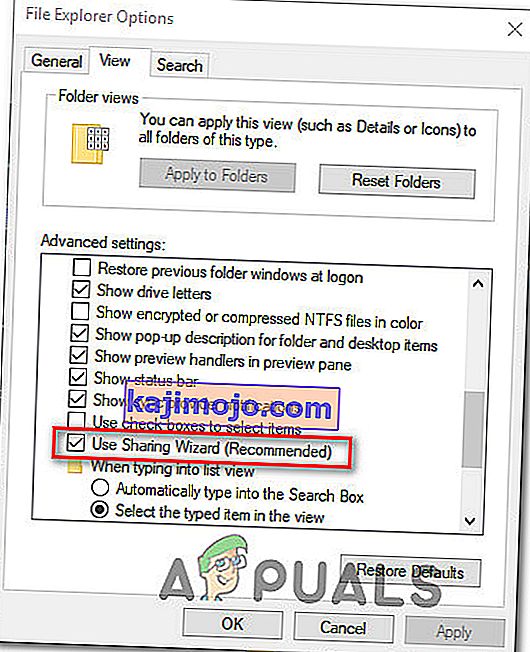
- După efectuarea acestei modificări, reporniți computerul și vedeți dacă problema este rezolvată odată ce următoarea secvență de pornire este finalizată.
Dacă întâmpinați în continuare această problemă, treceți la următoarea metodă de mai jos.
Metoda 3: Dezactivarea protecției în timp real AV a terților
Conform diferitelor rapoarte ale utilizatorilor, această problemă particulară poate fi cauzată și de o suită antivirus supraprotectoare. Comodo Antivirus, AVG, Avast, McAfee și chiar versiunea Premium a Malwarebytes (ar putea exista și altele) sunt cunoscute pentru a asculta fișierul Excel în timp ce Excel încearcă să scrie peste acesta (în timpul secvenței de salvare), care ajunge să producă această eroare. Se pare că Windows Defender nu are această problemă.
Dacă întâmpinați și problema cu un antivirus terță parte, încercați să dezactivați protecția în timp real și să vedeți dacă puteți salva fișierul Excel fără a primi încălcarea partajării în timp ce AV-ul este dezactivat. Cu majoritatea suitelor AV de la terțe părți, puteți dezactiva protecția în timp real prin pictograma barei de tavă.

În cazul în care dovediți cu succes că AV-ul dvs. este responsabil pentru această eroare, aveți două opțiuni care merg înainte - fie păstrați AV dezactivat în timp ce lucrați în Excel, fie dezinstalați AV complet și treceți la Windows Defender (implicit antivirus).
Dacă decideți să dezinstalați suita AV curentă de la o terță parte, urmați acest ghid ( aici ) pentru dezinstalarea scanerului de securitate curent fără a lăsa fișiere rămase.